Consultar Solicitação de Pagamento
SIGRH → Módulos → Financeiro → Aba/Financeiro – Consultar Solicitação de Pagamento.
Perfis envolvidos
- Administrador DAP, Gestor DAP e Gestor Financeiro : Habilita o usuário a acessar as operações do módulo de financeiro e relacionadas a financeiro do módulo de administração de pessoal.
Esta funcionalidade pode ser acessada por Gestores do Departamento de Administração de Pessoal, possibilitando a consulta de informações sobre solicitações de pagamentos de horas extras.
Para realizar essa operação, existem dois caminhos:
SIGRH → Módulos → Administração de Pessoal → Financeiro → Solicitação de Hora Extra → Consultar Solicitação Pagamento.
SIGRH → Módulos → Financeiro → Financeiro → Solicitação de Hora Extra → Consultar Solicitação Pagamento.
Dessa forma, a tela Filtros de Busca será exibida onde o usuário deverá informar pelo menos um critério da busca para realizar a consulta.

O usuário poderá realizar a consulta informando a Unidade do Exercício, nome do Servidor, Período e Número/Ano da solicitação.
Caso desista da operação clique em Cancelar e confirme a caixa de diálogo que será gerada a seguir. Esta operação será válida sempre que esta opção estiver presente.
Para exemplificar, informamos a Unidade do Exercício DAP/PRH – Departamento de Administração Pessoal.
Para prosseguir com a consulta, clique em Buscar.
Em seguida, a tela Listagem dos Registros Adicionais será exibida com uma lista das solicitações de pagamento que se adequam aos critérios fornecidos na busca.

Nesta tela, o usuário poderá visualizar, alterar, remover e enviar uma solicitação de pagamento. Contudo, todas essas operações só poderão ser realizadas quando a solicitação estiver com o status Cadastrada. No caso da solicitação estar com o seu status Enviada ou Finalizada, o usuário poderá apenas visualizá-la.
As operações visualizar, alterar, remover e enviar uma solicitação serão descritas ao longo deste manual.
Visualizar Solicitação
O usuário poderá visualizar os detalhes da solicitação ao clicar no ícone ![]() . Dessa maneira, será exibida a tela Consultar Solicitação de Pagamento de Hora Extra onde constarão os dados da solicitação, bem como os dias e a quantidade de horas extras que os servidores as realizaram.
. Dessa maneira, será exibida a tela Consultar Solicitação de Pagamento de Hora Extra onde constarão os dados da solicitação, bem como os dias e a quantidade de horas extras que os servidores as realizaram.

Para fechar esta tela, clique em Fechar.
Alterar Solicitação
O usuário poderá alterar as solicitações de pagamento. Para isso, deverá clicar no ícone ![]() correspondente ao registro que deseja alterar. Com isso, a tela Servidores da Unidade será exibida com a lista de servidores que realizaram as horas extras incluindo os dias e as horas exercidas por servidor.
correspondente ao registro que deseja alterar. Com isso, a tela Servidores da Unidade será exibida com a lista de servidores que realizaram as horas extras incluindo os dias e as horas exercidas por servidor.

Nesta tela, o usuário poderá alterar as horas extras cadastradas no sistema. É importante destacar que cada servidor possui uma quantidade de horas extras autorizadas previamente, portanto, essa quantidade não deverá ser ultrapassada quando o usuário alterar as horas extras do servidor.
Após realizar as alterações necessárias, o usuário poderá confirmar a alteração e enviá-la simultaneamente.
Para isso, clique em Alterar e Enviar.
Logo, uma caixa de diálogo será exibida sobre a confirmação da operação.
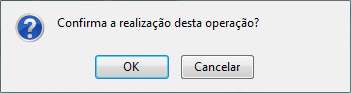
Para continuar, clique em OK.
A seguir será exibida a tela com uma mensagem de sucesso e os dados da solicitação. Esta tela é semelhante e corresponde a operação Enviar a Solicitação que será explicitada ao longo deste manual.
O usuário poderá somente alterar o registro. Para isso, clique em Alterar.
A seguir uma mensagem de sucesso será exibida confirmando o procedimento, seguida pelos dados da solicitação modificada.

Enviar Solicitação
O usuário poderá enviar a solicitação de pagamento. Deste modo, a solicitação terá seu status modificado para Enviada. Para realizar esta operação, o usuário deverá clicar no ícone ![]() corresponde ao registro que deseja enviar.
corresponde ao registro que deseja enviar.
Em seguida, será exibida uma caixa de diálogo sobre a confirmação da operação.

Para prosseguir, clique em OK.
Será exibida uma mensagem de sucesso sobre o envio e os dados da solicitação. Além disso, o usuário poderá imprimir um comprovante da solicitação do pagamento de adicional.

Para retornar para a página inicial do módulo, clique no link Administração de Pessoal ou Financeiro, de acordo com o perfil do usuário.
Para imprimir o comprovante, o usuário deverá clicar no ícone ![]() presente nesta tela. Assim, a tela Relatório da Solicitação de Pagamento de Hora Extra poderá ser visualizada.
presente nesta tela. Assim, a tela Relatório da Solicitação de Pagamento de Hora Extra poderá ser visualizada.

Para retornar para a página inicial do módulo, clique no link Administração de Pessoal ou Financeiro, de acordo com o perfil do usuário.
Caso deseje retornar à tela anterior, clique em Voltar.
Para imprimir o relatório, clique em ![]() .
.
Remover solicitação
O usuário poderá remover uma solicitação de pagamento ao clicar no ícone ![]() . A seguir, será gerada uma caixa de diálogo sobre a remoção do registro.
. A seguir, será gerada uma caixa de diálogo sobre a remoção do registro.

Para prosseguir com a remoção, clique em OK. Em seguida, será exibida na tela uma mensagem de sucesso confirmando a operação.

